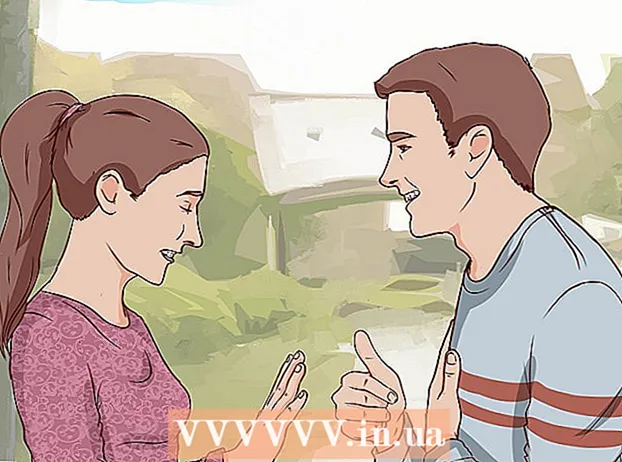Autor:
Charles Brown
Fecha De Creación:
8 Febrero 2021
Fecha De Actualización:
1 Mes De Julio 2024
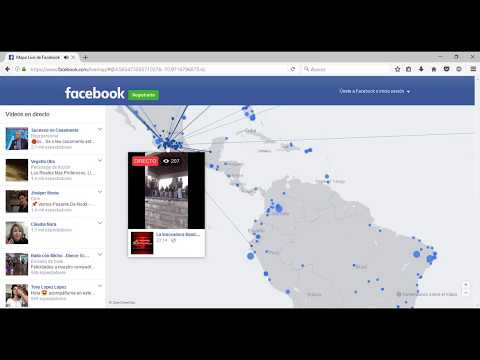
Contenido
A través de Facebook, ahora puede ver transmisiones en vivo en su PC, teléfono inteligente o tableta. Con Facebook Live, todos los usuarios de Facebook pueden transmitir programas en vivo a sus amigos y seguidores usando su computadora, teléfono inteligente o tableta. Puede encontrar estas transmisiones cuando se emitan en su servicio de noticias. Y si lo desea, puede recibir una notificación cuando sus mejores amigos o usuarios favoritos inicien una transmisión en vivo. Este artículo explica cómo buscar y ver estas transmisiones en vivo a través de Facebook.
Al paso
Método 1 de 2: usar la versión móvil de Facebook
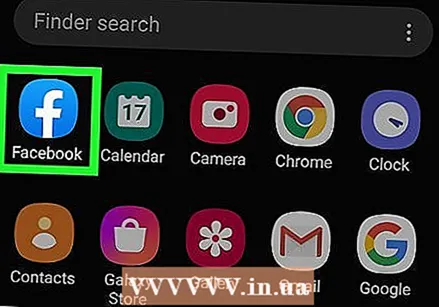 Facebook abierto. Puede reconocer la aplicación de Facebook por el icono azul con una letra "f" blanca. Para abrir Facebook, toque el icono en su pantalla de inicio o en el menú de aplicaciones de su dispositivo.
Facebook abierto. Puede reconocer la aplicación de Facebook por el icono azul con una letra "f" blanca. Para abrir Facebook, toque el icono en su pantalla de inicio o en el menú de aplicaciones de su dispositivo. - Si aún no ha iniciado sesión, ingrese la dirección de correo electrónico o el número de teléfono que usa para Facebook, seguido de su contraseña y toque acceso.
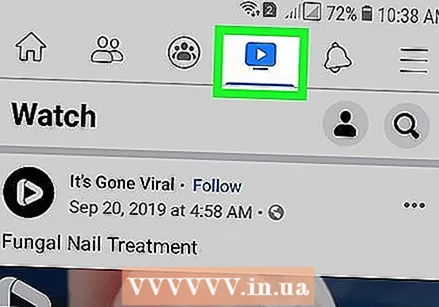 Toque el icono que parece una pantalla de televisión. En un teléfono inteligente o tableta con Android, está en la parte superior de la pantalla. En un iPhone o iPad, está en la parte inferior de la pantalla. Esta es la pestaña Ver. Luego verá una lista de videos de usuarios y páginas que sigue. La pestaña también te muestra una lista de videos de otras cuentas que Facebook te recomienda.
Toque el icono que parece una pantalla de televisión. En un teléfono inteligente o tableta con Android, está en la parte superior de la pantalla. En un iPhone o iPad, está en la parte inferior de la pantalla. Esta es la pestaña Ver. Luego verá una lista de videos de usuarios y páginas que sigue. La pestaña también te muestra una lista de videos de otras cuentas que Facebook te recomienda. - Si no ve la pestaña Ver en la parte superior de la aplicación de Facebook, toque los tres guiones horizontales (☰) en la esquina superior izquierda para abrir el menú. Luego toque Videos en vivo.
 Toque la lupa (solo si tiene un iPhone). En un iPhone, toque la lupa en la esquina superior derecha para mostrar la barra de búsqueda en la parte superior de la pantalla.
Toque la lupa (solo si tiene un iPhone). En un iPhone, toque la lupa en la esquina superior derecha para mostrar la barra de búsqueda en la parte superior de la pantalla. 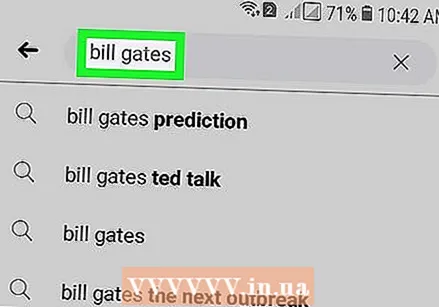 Ingresa un nombre de usuario, título de video o categoría en la barra de búsqueda. La barra de búsqueda está en la parte superior de la pantalla. De esta forma puedes buscar videos que te interesen.
Ingresa un nombre de usuario, título de video o categoría en la barra de búsqueda. La barra de búsqueda está en la parte superior de la pantalla. De esta forma puedes buscar videos que te interesen. - También puedes desplazarte hacia abajo hasta que veas un menú en tu feed que dice "Ver transmisiones en vivo". Toque el botón rojo que dice Vivir para obtener una lista general de sugerencias de videos en vivo de los usuarios y las páginas que sigue.
- Puede hacer clic en la pestaña en un iPad y otras tabletas Vivir en la parte superior de la pantalla. A continuación, se le presentará una lista de sugerencias para videos en vivo de los usuarios y las páginas que sigue, así como sugerencias para otros videos.
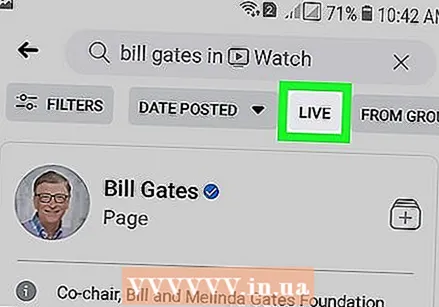 Toque en Vivir. Este botón está en la parte superior de la página junto a "Filtros". Esto filtra los resultados de la búsqueda para que solo los videos que están actualmente en vivo, en lugar de los videos grabados previamente.
Toque en Vivir. Este botón está en la parte superior de la página junto a "Filtros". Esto filtra los resultados de la búsqueda para que solo los videos que están actualmente en vivo, en lugar de los videos grabados previamente. 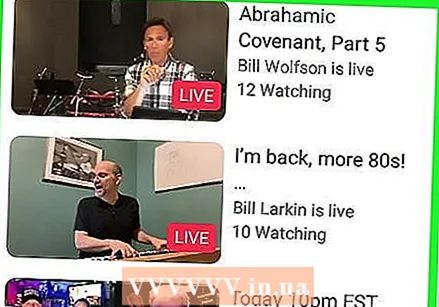 Toca un video. En los videos en vivo, verá un ícono rojo en la esquina superior izquierda con la palabra "Live" en él. Toque la imagen o el título debajo del video para verlo.
Toca un video. En los videos en vivo, verá un ícono rojo en la esquina superior izquierda con la palabra "Live" en él. Toque la imagen o el título debajo del video para verlo. - El chat en vivo del video está justo debajo del video.
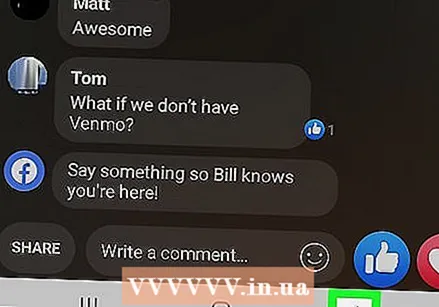 Para dejar de ver, toca la cruz X o en la flecha que apunta a la izquierda. Cuando haya terminado de ver el video si tiene un iPhone o un Pad, toque la cruz ('X') en la esquina inferior derecha del video, o toque la flecha que apunta a la izquierda en la parte inferior de la pantalla si tiene un teléfono inteligente o tableta con Android.
Para dejar de ver, toca la cruz X o en la flecha que apunta a la izquierda. Cuando haya terminado de ver el video si tiene un iPhone o un Pad, toque la cruz ('X') en la esquina inferior derecha del video, o toque la flecha que apunta a la izquierda en la parte inferior de la pantalla si tiene un teléfono inteligente o tableta con Android.
Método 2 de 2: usar una PC o una Mac
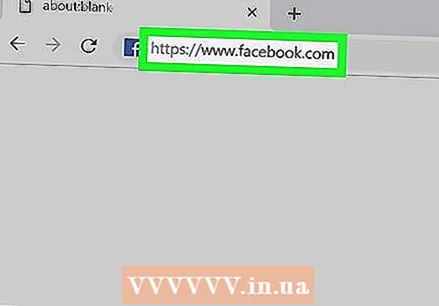 En un navegador web, vaya a https://www.facebook.com. Puede utilizar cualquier navegador web en su PC o Mac.
En un navegador web, vaya a https://www.facebook.com. Puede utilizar cualquier navegador web en su PC o Mac. - Si aún no ha iniciado sesión automáticamente en Facebook, ingrese la dirección de correo electrónico o el número de teléfono que usa para Facebook y su contraseña en la parte superior y haga clic en acceso.
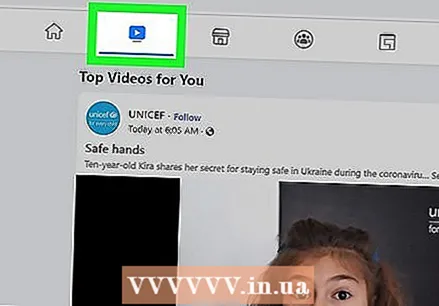 Haga clic en el símbolo que tiene la forma de una pantalla de televisión. Está en la parte superior de la pantalla. Esta es la pestaña Ver. Luego verá una lista de videos de usuarios y páginas que sigue en Facebook, así como sugerencias para otros videos.
Haga clic en el símbolo que tiene la forma de una pantalla de televisión. Está en la parte superior de la pantalla. Esta es la pestaña Ver. Luego verá una lista de videos de usuarios y páginas que sigue en Facebook, así como sugerencias para otros videos. - Si no ve la pestaña Ver en la parte superior de la pantalla, haga clic en el botón Mostrar más en el menú de la izquierda. Luego haga clic en Ver.
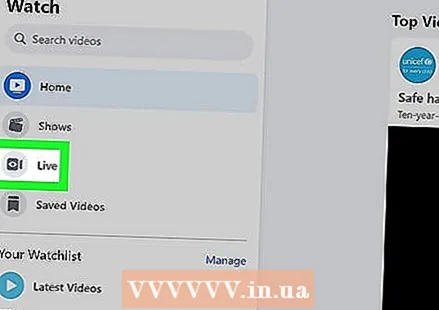 haga clic en Vivir. Esta opción está en el menú de la izquierda. Luego verá una lista de videos en vivo de los usuarios y las páginas que sigue. El menú también le muestra otros videos populares en vivo.
haga clic en Vivir. Esta opción está en el menú de la izquierda. Luego verá una lista de videos en vivo de los usuarios y las páginas que sigue. El menú también le muestra otros videos populares en vivo. - También puede ingresar el nombre de un video, usuario o categoría en la barra de búsqueda en la parte superior del menú a la izquierda. Luego haga clic en el control deslizante junto a la opción Vivir y en "Filtros" en el menú. A continuación, verá los videos que se están transmitiendo actualmente y no los videos que se hayan grabado anteriormente.
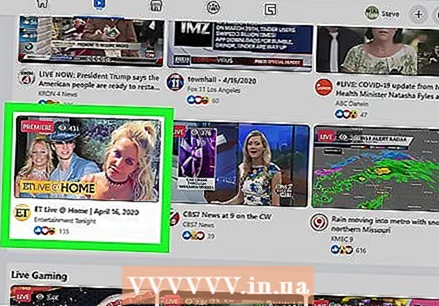 Haga clic en un video. Los videos en vivo tienen un botón rojo en la esquina inferior izquierda con la palabra "En vivo". Haga clic en la imagen del video o en el título a continuación. El video aparecerá en su navegador web.
Haga clic en un video. Los videos en vivo tienen un botón rojo en la esquina inferior izquierda con la palabra "En vivo". Haga clic en la imagen del video o en el título a continuación. El video aparecerá en su navegador web. - En el panel de la derecha puede ver el chat en vivo del video.
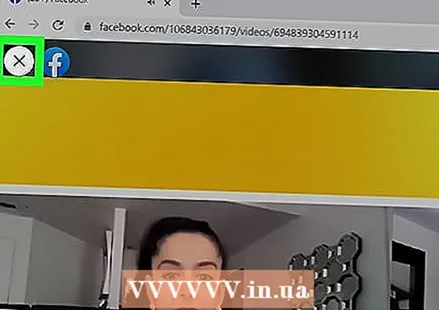 Haga clic en la cruz para dejar de ver X. Cuando termine de ver, haga clic en la cruz ("X") en la esquina superior izquierda de la pantalla de video.
Haga clic en la cruz para dejar de ver X. Cuando termine de ver, haga clic en la cruz ("X") en la esquina superior izquierda de la pantalla de video.